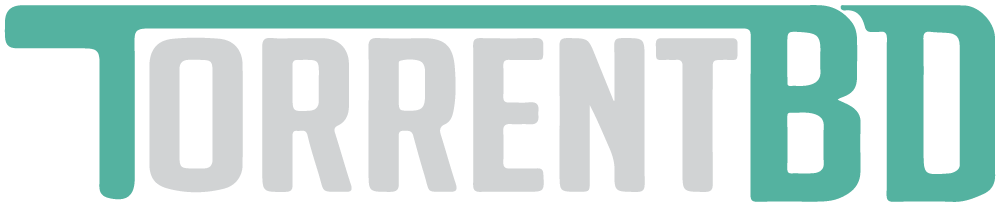FAQ (Frequently Asked Questions)
সর্বাধিক প্রচলিত প্রশ্নগুলি
-
কোন কোন টরেন্ট client আপনি ব্যাবহার করতে পারবেন? Updated- qBittorrent
- Deluge
- Transmission
- Tixati
- BiglyBT
- rTorrent
- KTorrent
- Flud (For android)
- tTorrent Lite (For android)
- iTorrent (For iOS) -
Ratio কি? UpdatedRatio(অনুপাত) মূলত আপলোড করা ডেটা এবং ডাউনলোড করা ডেটার মধ্যে সম্পর্কের প্রতিনিধিত্ব করে। TorrentBD এর ব্যবহারকারীদের ন্যূনতম 0.50 বা 50% অনুপাত বজায় রাখতে হবে। যার অর্থ কেউ যদি 10 GiB ডেটা ডাউনলোড করে, তবে তাকে কমপক্ষে 5 GiB ডেটা আপলোড করতে হবে।
-
Ratio কিভাবে ঠিক রাখা যায়? Updated▶ একটি ডাউনলোড সম্পূর্ণ করার পরে, টরেন্ট বন্ধ বা অপসারণ করবেন না। আপনি যদি টরেন্টটি seed করতে থাকেন, তাহলে অন্যান্য সদস্যরা আপনার সাথে যুক্ত হবে এবং ডেটা ডাউনলোড করতে পারবে (অর্থাৎ অন্য কেউ আপনার seed এ রাখা ফাইলটি যখন নামাতে চাইবে তখন আপনার কম্পিউটার থেকে ইন্টারনেট এর মধ্যেমে নামবে এবং আপনার একাউন্ট এ সেটি আপলোড ক্রেডিট হিসাবে যুক্ত হবে ) এবং এইভাবে আপনি ratio বাড়াতে পারবেন। এছাড়া আপনি seed করলে seedbonus পয়েন্ট পাবেন এবং সেগুলো দিয়ে ডাউনলোড কিনতে পারবেন।
▶ Freeleech টরেন্ট ডাউনলোড করুন এবং সেগুলি seed করুন। আপনি ফ্রিলিচ টরেন্ট ডাউনলোড করলে আপনার ratio তে কোনো প্রকার প্রভাব পড়বে না।
টরেন্ট ডাউনলোড করুন এবং সেগুলি seed করুন। আপনি ফ্রিলিচ টরেন্ট ডাউনলোড করলে আপনার ratio তে কোনো প্রকার প্রভাব পড়বে না।
▶ Public(Real) IP সংযোগ নিন । Real IP ব্যবহারকারীরা সহজেই যেকোনো peer (ডাউনলোডারের) এর সাথে সংযোগ স্থাপন করতে পারে এবং সহজেই অনেক আপলোড ক্রেডিট পেতে পারেন।
▶ আমাদের ট্র্যাকারে টরেন্ট আপলোড করুন। যখন একজন ব্যবহারকারী আপনার কাছ থেকে সেই টরেন্ট ডাউনলোড করবে, আপনি আপলোড ক্রেডিট পাবেন। এছাড়াও ব্যবহারকারীরা আপনার টরেন্ট পছন্দ করলে আপনাকে Seedbouns পয়েন্ট উপহার দিতে পারে।
▶ Request section খুঁজে দেখুন এবং অনুরোধগুলি পূরণ করার চেষ্টা করুন।
▶ এছাড়াও, আপনি ডোনেশন এর মাধ্যমে আমাদের সাইটে অবদান রাখতে পারেন এবং আমাদের অগ্রগতির অংশ হতে পারেন। এতে আপনার Ratio বৃদ্ধি পাবে। আরও জানতে এখানে ক্লিক করুন। -
Seeding কি এবং আমি কিভাবে seeding করতে পারি? Updatedএকজন ব্যবহারকারী যিনি একটি টরেন্ট ডাউনলোড করেছেন এবং অন্যদেরও তাদের কাছ থেকে এটি ডাউনলোড করতে দিচ্ছেন তিনি একটি seed।
সিডার হওয়ার জন্য, ডাউনলোড শেষ করার পরে আপনার টরেন্ট ক্লায়েন্টকে চলমান রাখুন এবং টরেন্ট বন্ধ / অপসারণ করবেন না। এছাড়াও ক্লায়েন্টের মধ্যে থেকে পুনঃনামকরণ / সরানোর মতো ক্রিয়াগুলি সম্পাদন করুন যাতে ফাইলগুলি অ্যাক্সেসযোগ্য থাকে।
যখন কেউ আপনার কাছ থেকে ডেটা ডাউনলোড করবে, তখন আপনি আপনার অ্যাকাউন্টে আপলোড ডেটা যুক্ত পাবেন।
H&R Flag পাওয়া এড়াতে আপনাকে টরেন্ট seed করতে হবে এবং নির্দিষ্ট seed time পূরণ করতে হবে। -
Seedbonus কি এবং কিভাবে এটি পেতে পারি? UpdatedSeedbonus এই সাইটের একটি ভার্চুয়াল মুদ্রার মত।
আপনি upload credits, sitewide freeleech, rank upgrades এবং username পরিবর্তনের জন্য এই পয়েন্টগুলি ট্রেড করতে পারেন!
আরও জানতে Seed bonus shop এ যান।
আপনি একটি ফাইল সম্পূর্ণ ডাউনলোড করে seed করা শুরু করলে, প্রতি ঘণ্টায় Seedbonus পয়েন্ট পাবেন।
Seedbonus পয়েন্ট পেতে আপনার সম্পূর্ণ টরেন্ট ডাউনলোড করা থাকতে হবে (incl. samples/.nfo/.txt/.sub ইত্যাদি)।
আপনি যত খুশি টরেন্ট seed করতে পারেন এবং যতক্ষণ ইচ্ছে seed করতে পারেন। আপনার Seedbonus পয়েন্ট সেই অনুযায়ী আনুপাতিক হারে বৃদ্ধি পাবে। -
কেন আমার download stalled/অল্প গতিতে হচ্ছে ?▶ প্রথমে নিশ্চিত করুন যে টরেন্টে Active seeder রয়েছে, যেহেতু seeder ছাড়া আপনার ডাউনলোড শুরু হবে না।
▶ Active seeder ছাড়া টরেন্ট গুলির জন্য,
আপনি re-seed এর জন্য re-seed request করতে পারেন।
আপনি request section এ নতুন করে এটি আপলোডের জন্য একটি request করতে পারেন!
▶ টরেন্ট পেইজের, connectable percentage bar খুজুন । যদি কোনো connectable peers available না থাকে, আপনি ফোরামে এটির জন্য request করতে পারেন বা নিজেই আপনার ইন্টারনেট প্রোভাইডার থেকে Public(Real) IP নিন। (অতিরিক্ত প্যাকেজ চার্জ প্রযোজ্য হতে পারে)৷
▶ যদি Seeder থাকার সত্ত্বেও সমস্ত ডাউনলোড stalled হয়ে থাকে, তাহলে আপনার Tracker কাজ নাও করতে পারে। আরও তথ্যের জন্য এটি চেক করুন.
▶ আপনি যে seeder এর সাথে সংযুক্ত আছেন তাতে BDIX সংযোগ নাও থাকতে পারে, তাই আপনার ডাউনলোডের speed স্বাভাবিক নিয়মে সীমিত থাকতে পারে। কিন্তু আপনি যদি বেশি seeder যুক্ত টরেন্টে নিয়মিত speed ভাল পান, তাহলে আপনার ISP আপনার BDIX speed সীমিত করে রাখতে পারে। এই বিষয়ে তাদের সাথে যোগাযোগ করুন।
▶ আপনার যদি একটি Public(Real) IP সংযোগ থাকে, তাহলে কমপক্ষে 15 মিনিট অপেক্ষা করুন যাতে shared IP peers আপনার সাথে সংযোগ হতে পারে। এছাড়াও নিশ্চিত করুন যে আপনার NAT status সবুজ আছে। যদি তা না হয় তাহলে আপনার UPnP/Firewall/Port-forwarding configuration এ কিছু সমস্যা থাকতে পারে। -
কেন আমার upload হচ্ছে না / কম আপলোড স্পীড পাচ্ছি ?▶ প্রথমে আপনি যে টরেন্টগুলি seed করছেন সেগুলোর Leechers গণনা করুন ("L" হল Leechers /Downloader )। যদি এটি শূন্য হয়, তাহলে এখন কেউ সেটি ডাউনলোড করছে না।
▶ আপনি যে টরেন্টটি seed করছেন সেটি পুরাতন এবং এতে প্রচুর সক্রিয় seeder রয়েছে। ব্যবহারকারীরা টরেন্ট আপলোডের প্রথম ঘন্টার মধ্যে আপলোড ক্রেডিটের সিংহভাগ পায়। তাই এই ক্ষেত্রে আপনি কোনো আপলোড পাবেন এমন সম্ভাবনা খুবই কম।
▶ আপনি একজন shared IP ব্যাবহারকারী এবং কোনো real IP ব্যাবহারকারী টরেন্টটি ডাউনলোড করছে না!
▶ আপনার যদি real IP থাকে তবে নিশ্চিত করুন যে আপনার NAT status সবুজ আছে। যদি তা না হয় তাহলে আপনার UPnP/Firewall/Port-forwarding configuration এ কিছু সমস্যা হতে পারে।
অনুগ্রহ করে মনে রাখবেন: shared IP ব্যবহারকারীদের জন্য UPnP বা manual port forwarding প্রযোজ্য নয়। -
Nothing is downloading after re-installing windows, how to fix that? NewIf you have installed a fresh version of Windows, some important components like the certificate store may be outdated. This can cause issues when you try to download anything using qBittorrent as it won't be able to verify our tracker certificate.
To resolve this, please update your Windows installation. To do so, click on the Start menu, then go to Settings > Update & Security > Windows Update, and select Check for updates. Once you see available updates, install them and restart your system.
If the issue still persists, you can disable HTTPS certificate verification from qBittorrent settings. However, this will reduce your client's security and is not recommended unless it is absolutely necessary. To disable the option, open qBittorrent and go to Options (Alt+O) > Advanced > Disable the "Validate HTTPs tracker certificate" option > Apply and restart qBt.
টরেন্ট ক্লায়েন্ট এবং পরিসংখ্যান
-
কেন আমার tracker কাজ করছে না?প্রথমে আপনার টরেন্ট Client এর tracker ট্যাব থেকে tracker status/message চেক করুন।
যদি এটি "not working" বলে তাহলে "Message" কলামটি চেক করুন। যদি এখানে লেখা থাকে "certificate validation failed" বা "the tracker is skipping announcements (unsuccessful)", তাহলে qBittorrent Options (Alt+O) এ যাবেন > Advanced > "Validate HTTPs tracker" অপশনটি Disable করুন > Apply এ ক্লিক করুন এবং qBt পুনরায় চালু করুন।
এর দ্বারা আপনার সমস্যার সমাধান না হলে, আবার qBittorrent > Options (Alt+O) এ যাবেন। এরপর > Connections > "Use different port on every startup" অপশনে টিক দিন।
যদি সেই Option টি না থাকে, তাহলে incoming connections এর জন্য ব্যবহৃত port "0" (শূন্য) এ সেট করুন এবং qBt পুনরায় চালু করুন।
যদি এগুলোর কোনোটিই কাজ না করে তাহলে একটি VPN ব্যবহার করুন। যদি VPN ব্যবহারে টরেন্ট ঠিকমতো কাজ করে তবে আপনার ISP আমাদের ট্র্যাকার ব্লক করে থাকতে পারে। সমস্যার সমাধানের জন্য তাদের সাথে যোগাযোগ করুন। -
qBittorrent এ I/O error কিভাবে ঠিক করবেন?I/O error বিভিন্ন কারণে ঘটতে পারে। সমস্যা সমাধানের জন্য নীচে পড়ুন.
1. ফাইল scan করতে পারে এমন যেকোন চলমান অ্যাপ বন্ধ করুন (যেমন- Spotify, Windows Media Player, Antivirus ইত্যাদি)।
2. আপনার ডাউনলোড ড্রাইভে/ফোল্ডারে পর্যাপ্ত ফাঁকা স্থান আছে কিনা তা পরীক্ষা করুন৷ যদি না হয়, কিছু স্থান খালি করুন এবং force recheck করে টরেন্ট পুনরায় চালু করুন।
3. Windows এর ফাইল path এ 260 অক্ষরের সীমা আছে. যদি আপনার ডাউনলোড path তার চেয়ে দীর্ঘ হয়, আপনি I/O error পাবেন।
আপনার ডাউনলোড অবস্থান হিসাবে যেকোনো drive এর base/root directory নির্বাচন করুন। উদাহরণস্বরূপ, D:/ or E:/ path গুলো বেছে নিন।
4. আপনি যদি একটি বাহ্যিক HDD বা USB ডিভাইস বা একটি শেয়ারড নেটওয়ার্কে ডাউনলোড করে থাকেন তবে আপনার অভ্যন্তরীণ HDD-এ ডাউনলোড করার চেষ্টা করুন।
5. আপনার কাছে adequate write এর অনুমতি নেই । Run qBittorrent as administrator
6. আপনার disk failing হতে পারে. আপনার HDD health status পরীক্ষা করুন। -
আমি মাত্র 10 KiB/s speed পাচ্ছি। কিভাবে এটি ঠিক করবো ?সম্ভবত আপনি qBittorrent client এ optional speed limit অন করেছেন। speedometer icon এ একবার Left click করুন এবং এটি আপনার সমস্যার সমাধান করবে। আপনি যদি Speedometer খুঁজে না পান, taskbar এ qBittorrent icon এ right-click করুন এবং Alternate speed limit option বক্সটি টিক চিহ্ন মুক্ত করুন।
-
কিভাবে qBittorrent optimize করবেন?qBittorrent খুলুন এবং options মেনু খুলতে Alt+O চাপুন।
নীচের স্ক্রিনশটগুলিতে দেখানো options গুলো পরিবর্তন করুন।




আপনার settings save করতে "Apply" / "OK" এ ক্লিক করুন এবং Ctrl+Q চেপে qBittorrent বন্ধ করুন।
পরিবর্তনগুলি কার্যকর করার জন্য qBittorrent আবার ওপেন করুন! -
কিভাবে qBittorrent ব্যাকআপ/রিস্টোর করবেন?ব্যাকআপ প্রক্রিয়া:
Windows logo key+R চাপুন এবং Run command বক্সে %localappdata%\qBittorrent টাইপ করুন এবং Enter চাপুন।
আবার একই প্রক্রিয়া পুনরাবৃত্তি করুন কিন্তু এইবার %appdata%\qBittorrent টাইপ করুন এবং এন্টার চাপুন।
এখন আপনার দুটি qBittorrent ফোল্ডার খোলা থাকা উচিত।
এই দুটি ফোল্ডার থেকে সবকিছু Select and copy করে আলাদা একটি ফোল্ডারে নিয়ে আসুন :(অবশ্যই C: ফোল্ডার ব্যতীত অন্য কোনও partition/drive এ ফাইল গুলো রাখবেন।)
এছাড়াও আপনার ড্রাইভ অক্ষরগুলি (D: , E:, F: ইত্যাদি) নোট করুন যেগুলিতে আপনি আপনার ডাউনলোড করা ফাইলগুলি রেখেছেন।
Recovery প্রক্রিয়া:
Windows পুনরায় install করার পরে, প্রথমে নিশ্চিত করুন যে আপনার ড্রাইভ অক্ষর (D: E: F: etc) পরিবর্তিত হয়নি।
যদি সেগুলি পরিবর্তিত হয় তবে diskmgmt.msc বা অন্য কোনও partitioning tool মাধ্যমে সেগুলি সংশোধন করুন।
আপনার ড্রাইভ অক্ষরগুলি সাজানো হয়ে গেলে qBittorrent ইনস্টল করুন।
ইনস্টল করার পরে, অন্তত একবার qBittorrent চালান এবং তারপর Ctrl+Q টিপে বন্ধ করুন।
Task Manager ব্যবহার করে নিশ্চিত করুন যে প্রক্রিয়াটি শেষ হয়েছে।
%localappdata%\qBittorrent ফোল্ডার খুলতে আবার আগের ধাপগুলি অনুসরণ করুন।
সেই ফোল্ডার থেকে সবকিছু মুছুন এবং সেই ফোল্ডারের জন্য আমরা আগে যে ব্যাকআপ রেখেছিলাম তার থেকে সবকিছু কপি করুন।
%appdata%\qbittorrent ফোল্ডারের জন্যও একই প্রক্রিয়া পুনরাবৃত্তি করুন।
সম্পূর্ন হয়ে গেলে, qBittorrent খুলুন। এখন এটি আপনার সমস্ত টরেন্ট স্বয়ংক্রিয়ভাবে সনাক্ত করব। -
একটি টরেন্ট এর peer tab এ NAT status বলতে কী বোঝায়? NewNAT status কলাম আপনার টরেন্ট client এর port status নির্দেশ করে:
▶ Green circle দ্বারা Open NAT/Open Port/Real IP নির্দেশ করে।
অনুগ্রহ করে মনে রাখবেন: এটি গ্যারান্টি দেয় না যে আপনার real IP আছে। আপনি এমন একটি port ব্যবহার করতে পারেন যা আপনার ISP gateway দ্বারা ব্যবহৃত হচ্ছে।
আপনার একটি real IP আছে কিনা তা নিশ্চিত হতে, এখানে উল্লিখিত পদ্ধতিটি ব্যবহার করুন।
▶ Gray circles নির্দেশ করে Strict NAT/closed ports.
এর মানে হল আপনি হয় shared IP ব্যবহারকারী অথবা আপনি রাউটারে আপনার port forward করেননি।
আপনি যদি একজন shared IP ব্যবহারকারী হন তাহলে এটিকে green/open করার জন্য আপনি কিছুই করতে পারবেন না।
তবে আপনি যদি আপনার আইএসপি থেকে একটি real IP সংযোগ নিয়ে থাকেন, তাহলে অনুগ্রহ করে আপনার রাউটারে manually port forwarding করুন।
▶ খালি circles নির্দেশ করে যে NAT status এখনও নির্ধারণ করা হয়নি। পরে এসে দেখুন।
কখনও কখনও আপনি আপনার port সঠিকভাবে forward করার পরেও পুরানো NAT status দেখতে পারেন।
আপনি যদি আপনার NAT status পুনরায় চেক করতে চান, তাহলে Tracker Status পেইজ যান এবং Recheck বাটনে ক্লিক করুন। -
টরেন্টে connectable percentage অর্থ কী? Newএটি একটি টরেন্টে কত শতাংশ open NAT (real IP/open ports) seeder আছে তা বুঝায়।
আপনার যদি real IP সংযোগ না থাকে, তাহলে আপনি সফলভাবে সেই টরেন্ট ডাউনলোড করতে পারবেন কিনা তা নির্ধারণ করতে অনুগ্রহ করে একটি টরেন্টের connectable percentage পরীক্ষা করুন।
যদি Real IP seeder না থাকে, তাহলে আপনি real IP ফোরামে Seed এর জন্য অনুরোধ করতে পারেন। -
Real IP কি?Real IP এবং টরেন্টিং এর গুরুত্ব সম্পর্কে জানতে অনুগ্রহ করে এখানে ক্লিক করুন।
-
Average seed time কিভাবে গণনা করা হয়?Client এ ডাউনলোড/আপলোডের জন্য যোগ করা সমস্ত টরেন্টের Seed এর সময়কে Client এ যোগ করা টরেন্টের সংখ্যা দিয়ে ভাগ করে average seed time গণনা করা হয়।
আপনি যদি দীর্ঘ সময়ের জন্য প্রচুর পরিমাণে টরেন্টের Seed করেন তবে এটি বাড়বে। যদি আপনি একটি টরেন্ট ডাউনলোড বা আপলোড করার পর দীর্ঘ সময়ের জন্য Seed না করেন তবে এটি হ্রাস পাবে। -
আমি কিভাবে uTorrent/BitTorrent থেকে qBittorrent-এ টরেন্ট স্থানান্তর করতে পারি?qBittorrent ইনস্টল করুন এবং অন্তত একবার খুলুন।
এরপর Ctrl+Q টিপে qBittorrent বন্ধ করুন।
আপনার platform এর জন্য migration tool এর সর্বশেষ version টি ডাউনলোড করুন (eg bt2qbt_v1.18_amd64.exe for 64 bit Windows).
uTorrent ব্যবহারকারী:
ডাউনলোড করা ফাইলটি Run করুন এবং enter টিপুন।
BitTorrent ব্যবহারকারী:
আপনার ডাউনলোড ফোল্ডারে Navigate করুন যেখানে executable গুলো অবস্থিত।
context menu খুলুন এবং এখানে Open in Terminal/Open PowerShell window তে ক্লিক করুন।
তারপর এই কমান্ডটি চালান: .\bt2qbt_v1.18_amd64.exe -s "%APPDATA%\\BitTorrent\\" এবং এটি prompted করলে Enter টিপুন।
আপনার version থেকে executable নাম replace করুন। আপনার কমান্ড এমন হওয়া উচিত:

uTorrent এবং BitTorrent উভয় ব্যবহারকারীদের জন্য:
সাফল্যের পরে, এটি বলবে "Successfully imported torrent."
এরপর migration tool বন্ধ করুন এবং qBittorrent খুলুন।
সমস্ত টরেন্ট নির্বাচন করুন (Ctrl+A) > Right-click > Force Recheck.
টরেন্টের সংখ্যা এবং আকারের উপর নির্ভর করে এটি কিছু সময় নিতে পারে।
একবার হয়ে গেলে, আবার সমস্ত টরেন্ট নির্বাচন করুন এবং Summary button বাটনে ক্লিক করুন।
এখন আপনার টরেন্টগুলি QBittorrent এ seed হওয়ার কথা ।
ফ্রিলীচ এবং হিট এন্ড রান (H&R)
-
Freeleech কি?
 যেই টরেন্টগুলোর পাশে এরকম একটি ঘূর্ণনরত স্বর্ণমুদ্রা থাকে সেগুলো freeleech.
যেই টরেন্টগুলোর পাশে এরকম একটি ঘূর্ণনরত স্বর্ণমুদ্রা থাকে সেগুলো freeleech.
10 GiB এর বড় এবং Internal release টরেন্ট freeleech হয়।
টরেন্ট freeleech হয়।
freeleech টরেন্ট ডাউনলোড করলে আপনার ডাউনলোড গণনা হবে না কিন্তু আপলোড হবে!
তাই freeleech টরেন্ট ডাউনলোড করলে আপনার মোট ratio এর উপর কোন নেতিবাচক প্রভাব পড়বে না! -
Freeleech (FL) টোকেন কী? NewFL (ফ্রীলীচ) টোকেন আপনাকে ২৪ ঘণ্টার জন্য সম্পূর্ন সাইটব্যাপি ব্যক্তিগত ফ্রীলীচ শুরু করার অনুমতি দেয়। অ্যাক্টিভেশনের পরে আপনার কোনো ডাউনলোড গণনা করা হবে না। তবে টরেন্টগুলির পাশে কোনো spinning gold coins দেখতে পাবেন না। FL টোকেন অ্যাক্টিভেশনের কমপক্ষে ৫ মিনিট পরে ডাউনলোড করা শুরু করুন।
-
H&R/Seed to go কি?আপনি যখন কিছু ডাউনলোড করেন, তখন আমরা আশা করি যে আপনি এটিকে seed করবেন এবং অন্যদের ডাউনলোড করতে সাহায্য করবেন।
তাই আপনাকে অবশ্যই ন্যূনতম প্রয়োজনীয় সময়ের জন্য টরেন্টগুলো seed করতে হবে।
seed এর নূন্যতম সময়:
কমপক্ষে 48 ঘন্টা (12 ঘন্টা যদি আপনি 1:1 criteria: টরেন্টের আকারের সমান পরিমাণ আপলোড করেন)
আপনাকে একটানা seed করতে হবে না(আপনি যখন আপনার ডিভাইস অন করবেন তখন seed করলেই হবে)। কিন্তু যদি আপনি প্রয়োজনীয় সময় শেষ করার আগে seed বন্ধ করে দেন(আর কখনো না করেন), তাহলে আপনি একটি H&R flag পাবেন।
যদি একজন ব্যবহারকারীর H&R flag 15-তে পৌছায়, তাহলে তিনি কোনো নতুন টরেন্ট ডাউনলোড করতে পারবেন না।
আবার ডাউনলোড করার জন্য তাকে অবশ্যই flag গুলি clear/neutralise করতে হবে। -
কিভাবে H&R flag clear করবেন?শুধু টরেন্টগুলো seed করা শুরু করুন/আপনার টরেন্ট client start/open করুন। একবার আপনি seed করা পুনরায় শুরু করলে H&R flag clear হয়ে যাবে।
আপনি যদি আপনার client থেকে টরেন্ট (গুলি) সরিয়ে ফেলেন কিন্তু ফাইলগুলি এখনও থাকে তবে এখান থেকে .torrent পুনরায় ডাউনলোড করুন।
যদি client লোকেশন save এর জন্য জিজ্ঞাসা করে, তাহলে যেখানে ফাইল বা ফোল্ডারটি অবস্থিত যেখানে root ফোল্ডারটি রয়েছে সেটি নির্বাচন করুন, টরেন্ট ফোল্ডারটি নয়।
একবার যোগ করা হলে, আপনার client এর ফাইলগুলির recheck শুরু করবে এবং স্বয়ংক্রিয়ভাবে seeding শুরু করবে।
কিন্তু যদি এটি আবার ডাউনলোড করা শুরু করে, তাহলে আপনি ভুল directory বেছে নিয়েছেন!
আপনি যদি ফাইলগুলি delete করে থাকেন তবে সেগুলি পুনরায় ডাউনলোড করুন এবং seed করুন।
যদি কোনো কারণে টরেন্ট ডাউনলোড করা না যায় তাহলে আপনি seedbonus পয়েন্ট ব্যবহার করে flag clear করতে পারেন।
যদিও , প্রতিটি flag clear এর সাথে "Zap cost" 50% বৃদ্ধি পাবে। তাই এই Option প্রতিনিয়ত ব্যবহার করা থেকে বিরত থাকুন।
এছাড়াও আপনি H&R কুপন ব্যবহার করে সেগুলি সাফ করতে পারেন। কুপন ব্যবহারে কোনও বাধ্যবাধকতা নেই।
User class অনুযায়ী প্রতি মাসের শুরুতে কুপন বিতরণ করা হয়।
contributions এর মাধ্যমেও H&R কুপন অর্জন করা যায়। -
H&R কি freeleech টরেন্টে প্রযোজ্য?Freeleech টরেন্টেও H&R প্রযোজ্য, অর্থাৎ সব টরেন্টকেই নূন্যতম seed এর সময়সীমা পূরণ করতে হবে। অন্যথায়, আপনি একটি H&R flag পাবেন।
ইউজার শ্রেণীবিন্যাস এবং রেফারেল
-
কোথায় আমি user rank সম্পর্কে বিস্তারিত জানতে পারি?User class এবং requirements পড়তে এখানে ক্লিক করুন.
-
Referral token কিভাবে পেতে পারি?Referral token পেতে এবং কাউকে refer করার জন্য Minimum requirements:
▶ Upload credit >= 50 GiB
▶ Ratio >= 0.60
▶ Minimum requirements পূরণ করার পর, আপনার rank এবং activities উপর ভিত্তি করে প্রতি মাসের শুরুতে টোকেন বরাদ্দ করা হয়৷
এটি একটি refill ভিত্তিক সিস্টেম, যার অর্থ শুধুমাত্র ব্যবহৃত টোকেনগুলি refill করা হবে৷
▶ contributions উপর ও টোকেন দেওয়া হয়।
দ্রষ্টব্য: কাউকে refer করার আগে অনুগ্রহ করে referral নিয়মগুলি পড়ুন। -
কিভাবে আমার avatar/signature পরিবর্তন করতে পারি?অনুগ্রহ করে নিম্নলিখিত গাইডটি পড়ুন।
-
Login করার সময় কিভাবে ই-মেইলে আসা OTP code বন্ধ করতে পারি? Newআপনার account settings থেকে সময় ভিত্তিক OTP কোড বা 2FA অন করুন৷
একবার আপনি 2FA অন করলে, ইমেল OTP আসা বন্ধ হয়ে যাবে।
আরো জানতে এই গাইড পড়তে পারেন। -
কিভাবে Two Factor Authentication (2FA) চালু করতে পারি? Newঅনুগ্রহ করে নিম্নলিখিত গাইডটি পড়ুন।
-
কেন আমার Ratio Inf. দেখাচ্ছে? Newপ্রাথমিকভাবে আপনি ratio অপশনে "Inf." দেখতে পারেন। যেটি দ্বারা আপনার ratio অসীম বুঝায় । এর মানে আপনি এখনও কিছু ডাউনলোড করেননি বা শুধুমাত্র Freeleech টরেন্ট ডাউনলোড করেছেন।
-
আমার অ্যাকাউন্টে কিছু সীমাবদ্ধতা (Restrictions) পেয়েছি। আমি কিভাবে এটি সম্পর্কে বিস্তারিত তথ্য পেতে পারি? Newআপনার সীমাবদ্ধতা সম্পর্কে বিস্তারিত জানতে একটি support ticket খুলুন।
টরেন্ট আপলোড, অনুমোদন এবং রিসীড প্রক্রিয়া
-
আমি upload rules কোথায় পেতে পারি?আমাদের সাইটে যেকোনো টরেন্ট আপলোড করার আগে আপলোডের নিয়ম পড়তে এখানে ক্লিক করুন।
এছাড়াও বিশেষভাবে উল্লেখিত গণপ্রজাতন্ত্রী বাংলাদেশ এর কপিরাইট আইন লঙ্ঘন করে এমন কোনো সামগ্রী Torrentbd তে অনুমোদিত নয়।
এই ধরনের content এই সাইট থেকে মুছে ফেলা হবে এবং আপলোডারকে শাস্তি দেওয়া হবে! -
কিভাবে আমি কিছু re-seed বা আপলোড করার পরে seeding শুরু করব?প্রথমে, .torrent ফাইলটি ডাউনলোড করুন এবং এটি আপনার client এর মাধ্যমে open করুন।
যখন client save location এর জন্য জিজ্ঞাসা করবে, ফাইল বা ফোল্ডারটি যেখানে অবস্থিত সেটির root ফোল্ডারটি নির্বাচন করুন।
একবার সংযুক্ত করা হলে, আপনার client এটিকে recheck করবে এবং স্বয়ংক্রিয়ভাবে seed করা শুরু করবে।
বিস্তারিত গাইডের জন্য এখানে ক্লিক করুন। -
আমি কিভাবে একটি reseed এর জন্য অনুরোধ করতে পারবো? New▶ আপনি যে টরেন্টটি reseed এর জন্য অনুরোধ করতে চান তাতে ক্লিক করুন।
▶ ছবির মত একটি বাটন দেখতে পাবেন :

এই বাটনটি তখনই প্রদর্শিত হয় যখন সেই টরেন্টের 'Last Active' 72 ঘন্টার বেশি হয়।
আপনি যদি এরপরও সেই অপশনটি দেখতে না পান তাহলে আপনার Userclass এ আপনি reseed করতে পারবেন না। -
আমি seed করতে .torrent ফাইলটি পুনরায় ডাউনলোড করেছি, কিন্তু এটি stalled দেখাচ্ছেটরেন্ট পুনরায় যোগ করার সময় আপনি ভুল directory নির্বাচন করলে এটি ঘটে।
client এর তালিকা থেকে টরেন্টটি সরান এবং এটি পুনরায় যোগ করুন।
নিশ্চিত করুন যে আপনি root ফোল্ডারটি নির্বাচন করছেন, টরেন্ট ফোল্ডারটি নয়। -
আমি মাত্রই একটি টরেন্ট আপলোড করেছি কিন্তু এটি আমার আপলোড ক্রেডিট এ যোগ করা হয়নি।শুধুমাত্র কোনো টরেন্ট আপলোড করলে তা আপনার মোট আপলোড পরিমাণে যোগ হবে না। আপনাকে এটি seed করতে হবে।
যদি কেউ এটি ডাউনলোড করে, আপনার client থেকে আপলোড করা ডেটার সমপরিমাণ ডেটা আপনার মোট আপলোড পরিমাণে যোগ করা হবে। -
Auto approval কি এবং কিভাবে এটি পেতে পারি?TorrentBD সবসময় মান বজায় রাখার চেষ্টা করে।
এটি করার জন্য, সমস্ত আপলোডগুলো আমাদের index যাওয়ার পূর্বে একটি কঠোর চেকিং প্রক্রিয়ার মধ্য দিয়ে যায়৷
তবে নিয়মিত আপলোডারদের ক্ষেত্রে আমাদের একটি ব্যতিক্রম আছে, তা হল তাদের টরেন্ট স্বয়ংক্রিয়ভাবে approve হয়ে যায়!
যেকোন শ্রেণীর ব্যবহারকারীরা স্বয়ংক্রিয় অনুমোদনের এই সুবিধা পেতে পারে।
বর্তমানে, Elite এবং তার উপরে rank এ পাওয়ার পর স্বয়ংক্রিয়ভাবে এটি প্রদান করা হয় ।
Power User rank এর ব্যবহারকারীরা সফলভাবে 30টি টরেন্ট আপলোড করার পরে Auto approval পেতে পারে।
Member এবং Newbie rank এর ব্যবহারকারীরাও এটি পেতে পারে যদি তারা ধারাবাহিকভাবে ভাল content আপলোড করতে থাকে!
দ্রষ্টব্য: Auto approval এর জন্য কোন স্টাফ সদস্যদের সাথে কখনো যোগাযোগ করবেন না। যদি তারা দেখে যে আপনি যোগ্য, আপনি এটি পেয়ে যাবেন!
Auto approval একটি বিশেষ সুবিধা, কোনও অধিকার নয়! আপনি যদি নিয়মগুলি সঠিকভাবে অনুসরণ না করেন তবে এটি যে কোন সময় নিয়ে নেয়া হতে পারে! -
আমার টরেন্টের Approval পেতে কেন বেশি সময় লাগছে?প্রথমত, ধৈর্য ধরুন। যদি আপনার টরেন্ট এখনও অনুমোদিত না হয়, তবে অন্যান্য সমস্ত টরেন্টও একই পরিস্থিতিতে রয়েছে।
আপনি যদি আপনার টরেন্টে সংশোধন করে থাকেন তবে নিশ্চিত করুন যে আপনি recheck বাটনে ক্লিক করেছেন যাতে স্টাফরা আপনার টরেন্ট পুনরায় পরীক্ষা করতে পারে।
আপনি যদি কোন সংশোধন না করে থাকেন তাহলে টরেন্ট কখনই অনুমোদিত হবে না!
Support টিকিট তৈরি করবেন না বা কোনও উপায়ে অনুমোদনের জন্য স্টাফদের সাথে যোগাযোগ করবেন না।
যদি আপনার টরেন্ট 24 ঘন্টা বা তার বেশি সময় ধরে চেক করা না হয়ে থাকে তবে একটি support ticket খুলুন। -
Seedbox মানে কি?Seedbox হল টরেন্ট ফাইল ডাউনলোড এবং সিড করার জন্য একটি উচ্চ-গতির সার্ভার।
-
টরেন্ট আপলোড করার সময় কীভাবে Seedbox option পাবেন?সেই option দৃশ্যমান হওয়ার জন্য আপনাকে কমপক্ষে 20 টি টরেন্ট আপলোড করতে হবে।
দ্রষ্টব্য: আপনি একটি seedbox থেকে seed না করলে আপলোডের এর সময় seedbox এ টিক দেবেন না। এটি শুধু বুঝায় যে আপনি একটি seedbox থেকে seed করছেন।
RSS ফীড (স্বয়ংক্রিয় ডাউনলোড প্রক্রিয়া)
-
কিভাবে আপনি automatic টরেন্ট ডাউনলোডিং এর জন্য RSS feed ব্যবহার করবেন?
এখানে সমাধান না পেলে যা করণীয়
-
এখানে আপনার সমস্যার সমাধান না পেলে, নিচের যেকোনো একটি করতে পারেন: